1.在标签打印软件中,点击软件上方工具栏中的“文档设置”按钮,在文档设置-画布中,根据自己的需求自定义设置背景颜色及勾选打印背景,如图所示:
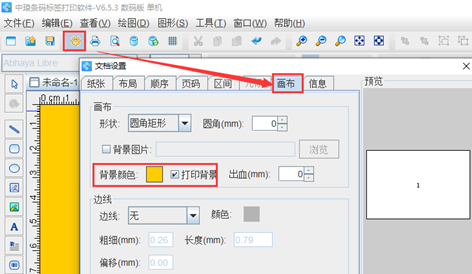
点击软件左侧的“圆角矩形”和“线段”按钮,在画布上绘制表格,有关操作可以参考:中琅标签打印软件如何绘制表格。
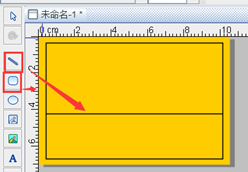
点击软件左侧的“插入位图图片”按钮,在画布上绘制位图对象,双击位图,在图形属性-数据源中,点击“+”号按钮,数据对象类型选择“手动输入”,点击左下角的“浏览”,选中要插入的图片-打开-添加-确定,如图所示:
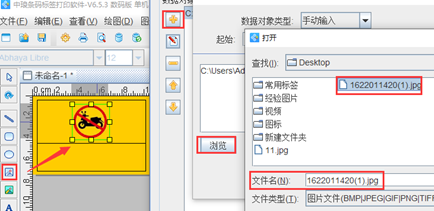
点击软件左侧的“实心A”按钮,在画布上绘制普通文本对象,双击普通文本,在图形属性-数据源中,点击“修改”按钮,删除默认的数据,在下面的状态框中,手动输入要添加的信息,点击编辑。
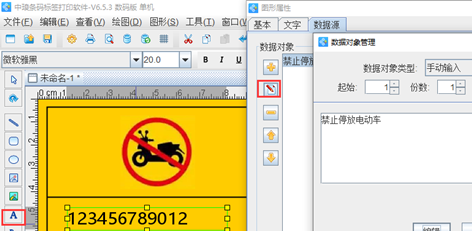
在文字中,根据自己的需求自定义设置文字的字体、大小、颜色、对齐方式、行间距、字间距等,如图所示;
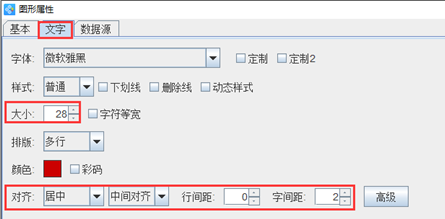

之后按照以上步骤在标签上添加文字信息,效果如图所示;

以上就是有关制作禁止停放电动车的操作步骤,是不是很简单。标签打印软件适用于各个行业,如:警示标签、提示标签等。有需求的客户,可以下载试用,根据自己的需求在软件中批量制作各种类型的标签。


